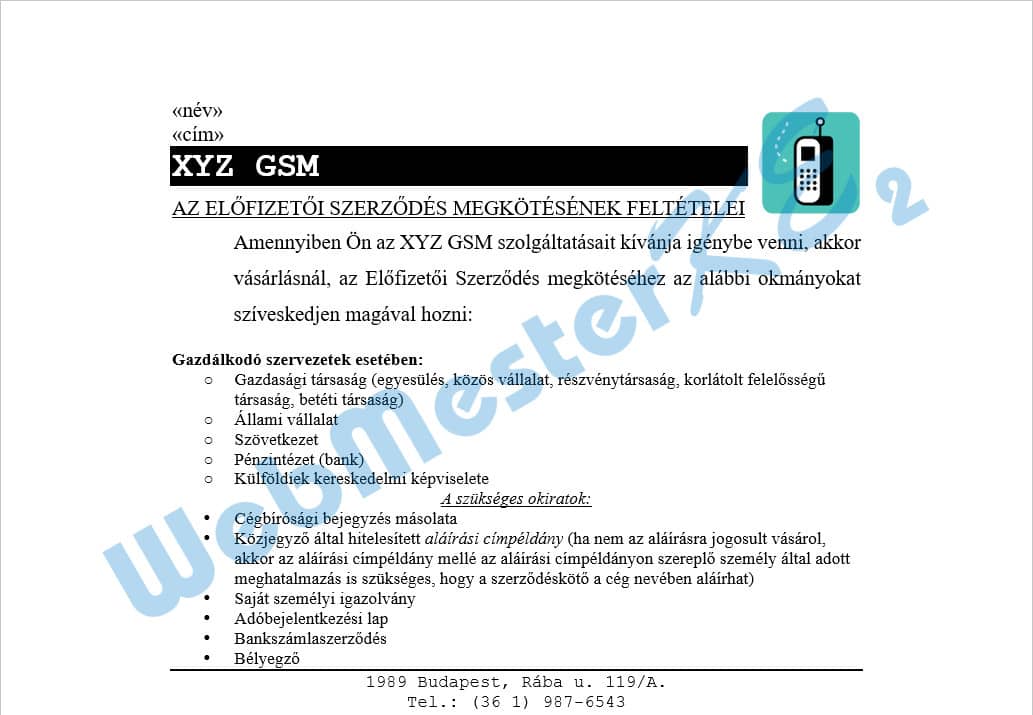Szövegszerkesztés
Microsoft Word 2021
28. feladatsor
Gépeld be és formázd meg az alábbi szöveget!
A dokumentum bal és jobb margóját állítsd 3,5 cm-esre!
Mentsd el a formázott fájlt a megadott néven, majd nyomtasd ki a fájlt!
A megadott adatforrás felhasználásával készítsen a dokumentumból körlevelet!
A levél elején szerepeljen a név és a cím!
Mentsd el a törzsdokumentumot a megadott néven!
Egyesítés után mentsd a leveleket a megadott néven!
Szöveg begépelése
¶: N; ↵: F + N

Oldalbeállítás
- 🡦Margók lapfül: Margók - Bal: 3,5 cm; Jobb: 3,5 cm
jelöld ki a teljes dokumentumot: C + a- 🡦
Betűtípus lapfül: Betűtípus: Times New Roman; Betűméret: 10
1 - 2. bekezdések a körlevél részei, később
3. bekezdés formázása
- 🡦
Behúzás és térköz lapfül: Behúzás - Jobb: 2 cm
Háttér lapfül: Szín: Fekete
- 🡦
Háttér lapfül: Szín: Fekete
Betűtípus lapfül: Betűtípus: Courier New; Betűméret: 20
amennyiben a betűszín Automatikus (ez az alapértelmezett), akkor a fekete háttérszín beállításakor a bekezdés betűi automatikusan fehérre váltanak, így nem szükséges külön megadni a betűszínt
amennyiben a betűszín Automatikus (ez az alapértelmezett), akkor a fekete háttérszín beállításakor a bekezdés betűi automatikusan fehérre váltanak, így nem szükséges külön megadni a betűszínt
Kép beillesztése
lépj a 3. bekezdés végére- -
Kép beszúrása: keresd ki a megadott képet a megadott helyről - Beszúrás
- 🡦
Méret lapfül: ☑ Rögzített méretarány; Szélesség - ◉ Abszolút 2 cm
a Magasság automatikusan igazodik
a Magasság automatikusan igazodik
A szöveg körbefuttatása lapfül: Körbefuttatás stílusa: Négyzetes
Elhelyezés lapfül: Vízszintesen - ◉ Igazítás - Jobbra zárt Viszonyítási pont: Margó
Függőlegesen - Igazítás: ◉ Abszolút helyzet; -0,7 cm Viszonyítási pont: Bekezdés
Elhelyezés lapfül: Vízszintesen - ◉ Igazítás - Jobbra zárt Viszonyítási pont: Margó
Függőlegesen - Igazítás: ◉ Abszolút helyzet; -0,7 cm Viszonyítási pont: Bekezdés
4. bekezdés formázása
- 🡦
Behúzás és térköz lapfül: Térköz - Előtte: 6 pt; Utána: 6 pt
- 🡦
Betűtípus lapfül: Betűméret: 12; Aláhúzás típusa: Szimpla; Effektusok: ☑ Nagybetűs
5. bekezdés formázása
- 🡦
Behúzás és térköz lapfül: Igazítás: Sorkiegyenlítés; Behúzás - Bal: 1,25 cm; Sorköz: 1,5 sor
- 🡦
Betűtípus lapfül: Betűméret: 12
6. bekezdés formázása
- 🡦
Behúzás és térköz lapfül: Térköz - Előtte: 6 pt
- 🡦
Betűtípus lapfül: Betűstílus: Félkövér
7 - 11. bekezdés formázása
- -
Új listajel megadása: Szimbólum...
Szimbólum: Betűtípus: Times New Roman - válassz egy hasonló szimbólumot (Karakterkód: 25CB)
A Bal behúzás és a Függő behúzás is az alapértelmezett 0,63 cm, nem kell módosítani!12. bekezdés formázása
- 🡦
Behúzás és térköz lapfül: Igazítás: Középre zárt
- 🡦
Betűtípus lapfül: Betűstílus: Dőlt; Aláhúzás típusa: Szimpla
13 - 18. bekezdés formázása
- -
Új listajel megadása: Szimbólum...
jelöld ki az „aláírási címpéldány” szövegetSzimbólum: Betűtípus: Wingdings - válassz egy hasonló szimbólumot (Karakterkód: 159)
A Bal behúzás és a Függő behúzás is az alapértelmezett 0,63 cm, nem kell módosítani!- 🡦
Betűtípus lapfül: Betűstílus: Dőlt
19. bekezdés formázása
- 🡦
Betűtípus lapfül: Betűtípus: Courier New
- 🡦
Behúzás és térköz lapfül: Igazítás: Középre zárt
- -
Szegély lapfül: Típus: Egyéni; Stílus: Szimpla; Vonalvastagság: 1,5 pt
jelöld be a felső szegélyt
jelöld be a felső szegélyt
Dokumentum mentése
Mentés másként: őa Mentés másként ablakban a mentés helyének, fájl nevének megadása - Mentés
Dokumentum nyomtatása
-megadott nyomtató kiválasztása - Nyomtatás
1 - 2. bekezdés formázása - körlevél beállításai
- -
Adatbázis fájl csatolása:
- -
keresd ki a megadott fájlt - Megnyitás
Adatmezők beillesztése:
kattints az 1. bekezdésben:
- -
kattints a 2. bekezdésben:
- -
Körlevél egyesítése:
- -
Egyesítés új dokumentumba?: ◉ Mind
Egyesített dokumentum mentése:Mentés másként: ő
a Mentés másként ablakban a mentés helyének, fájl nevének megadása - Mentés
A kész dokumentum